什么是BitBrowser
BitBrowser是一款专注于多账号安全管理的防关联指纹浏览器,通过生成独立虚拟指纹(如硬件参数、IP、时区等)模拟真实设备环境,支持多平台账号批量操作(如亚马逊、TikTok、Facebook等)。
IPFLY 与 BitBrowser 代理集成
如何使用 IPFLY 代理设置 BitBrowser
步骤一:注册/登录并选择套餐
进入「IPFLY官网」,注册账号后登录后台,根据代理需求选择「住宅动态IP」/「住宅静态IP」/「静态数据中心IP」的服务,选择需要进行代理的国家/地区IP,并完成对应代理IP套餐的购买;
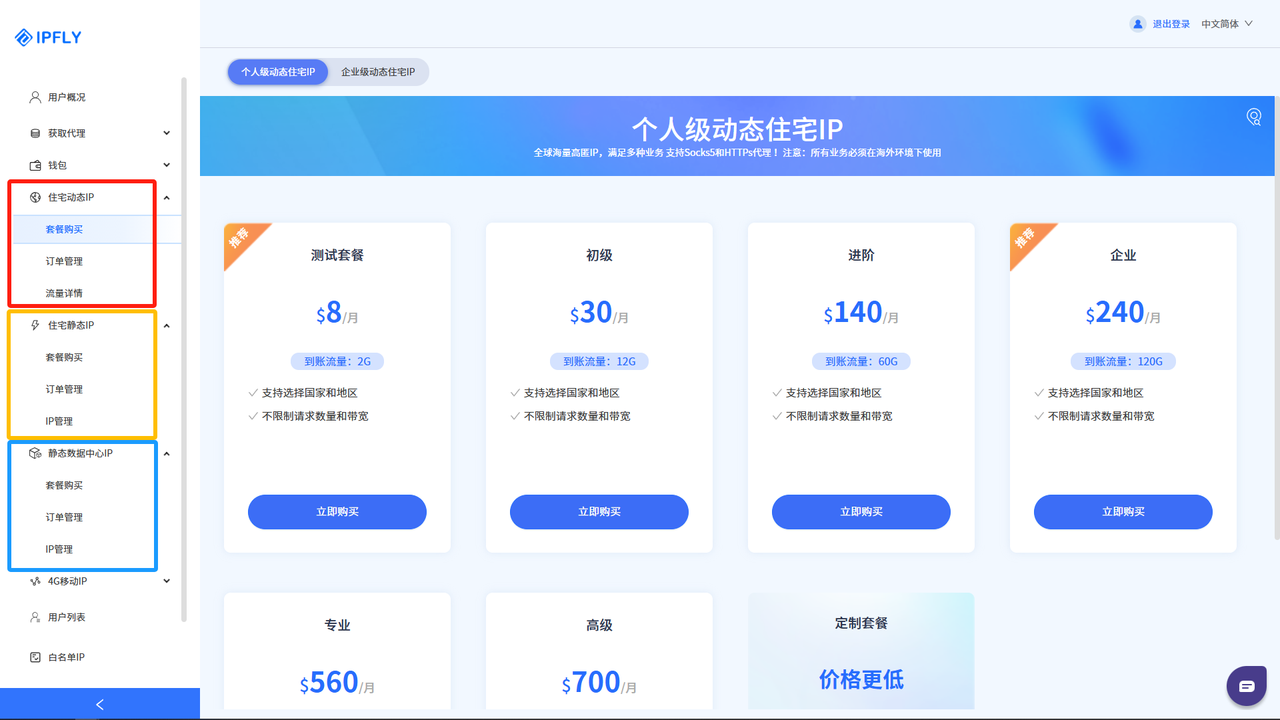
步骤二:找到并使用已购IP节点
成功完成支付后,可在购买套餐的「IP管理」里面找到已购买的IP套餐服务;
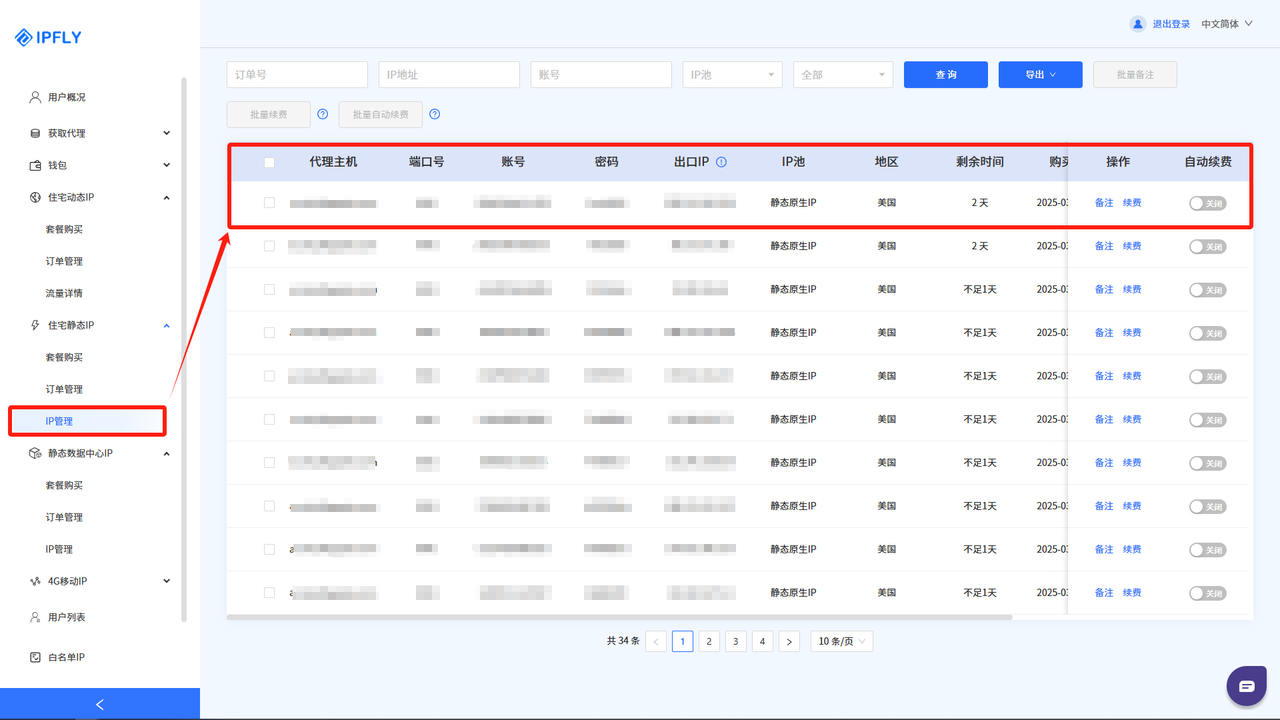
步骤三:创建指纹浏览器窗口
下载并完成注册BitBrowser浏览器,登录后台,选择「浏览器窗口」后,点击「创建窗口」;
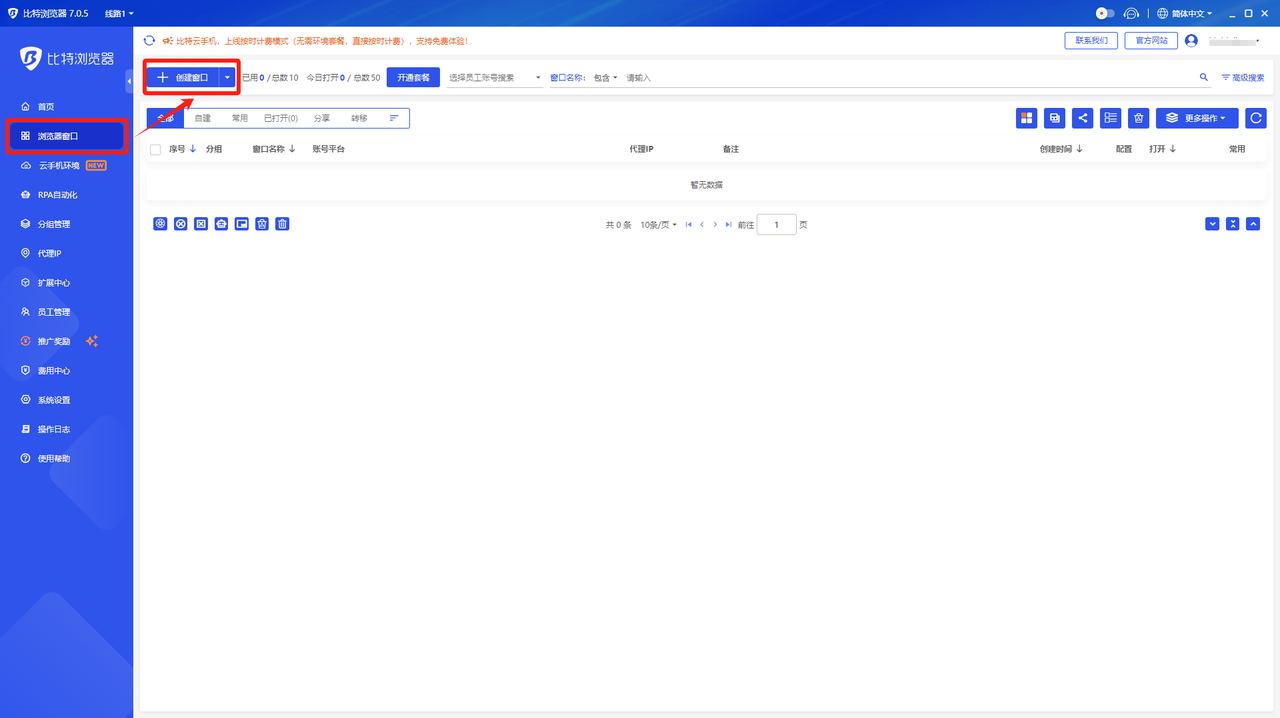
步骤四:配置代理设置对应参数
在「代理配置」分类中,选择代理类型:「HTTP」/「HTTPS」/「Socks5」。
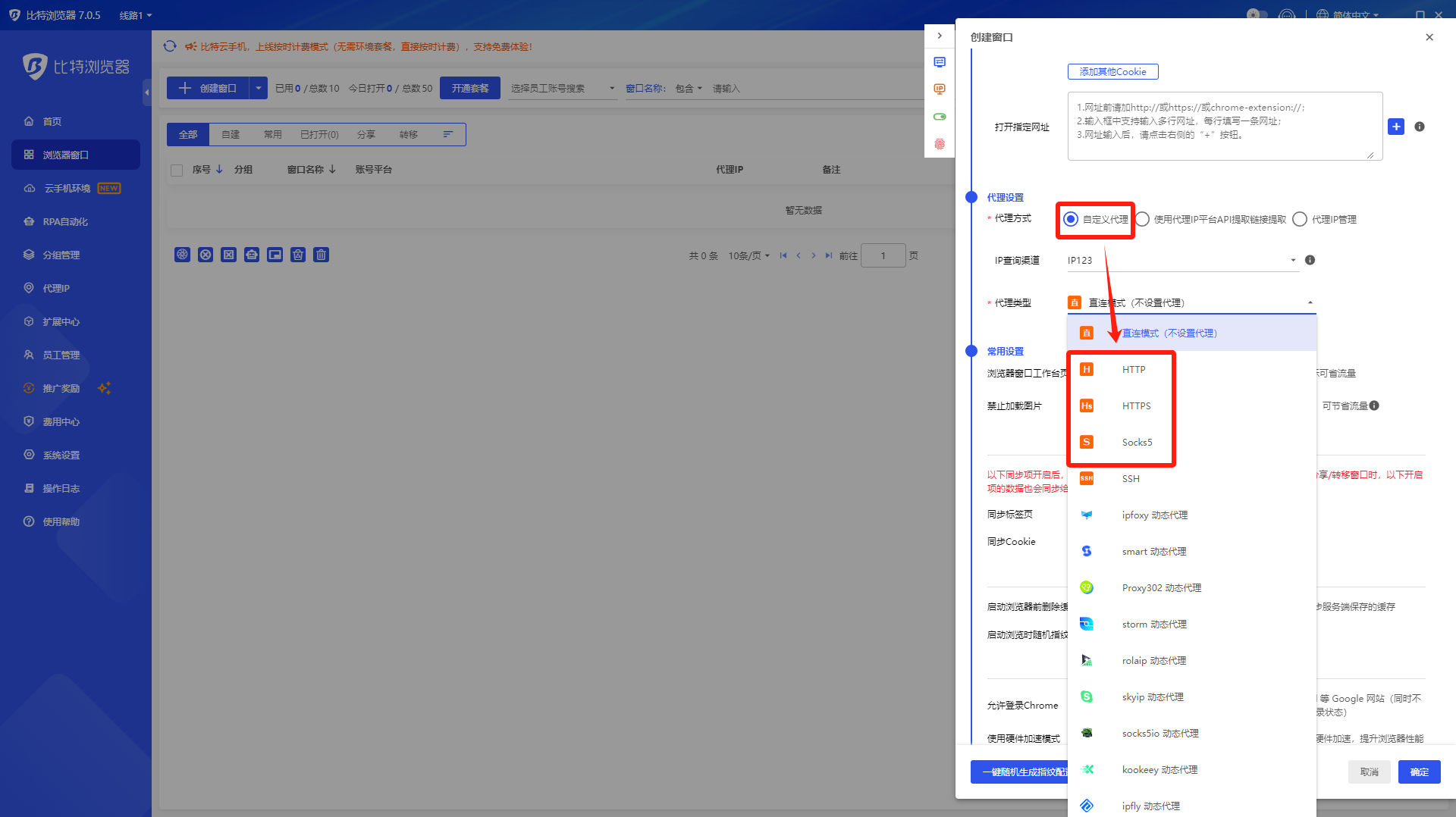
步骤五:完成代理配置并验证/使用代理网络环境
在「代理配置」中进行如下设置:
「代理主机」:accel.ipflygates.com(根据实际套餐进行填写)
「代理端口」:5001(根据实际套餐进行填写)
「代理账号」:代理账号
「代理账号」:代理密码
通过单击「检查代理」来检查代理是否正常工作。如果一切正常,请单击「确定」。
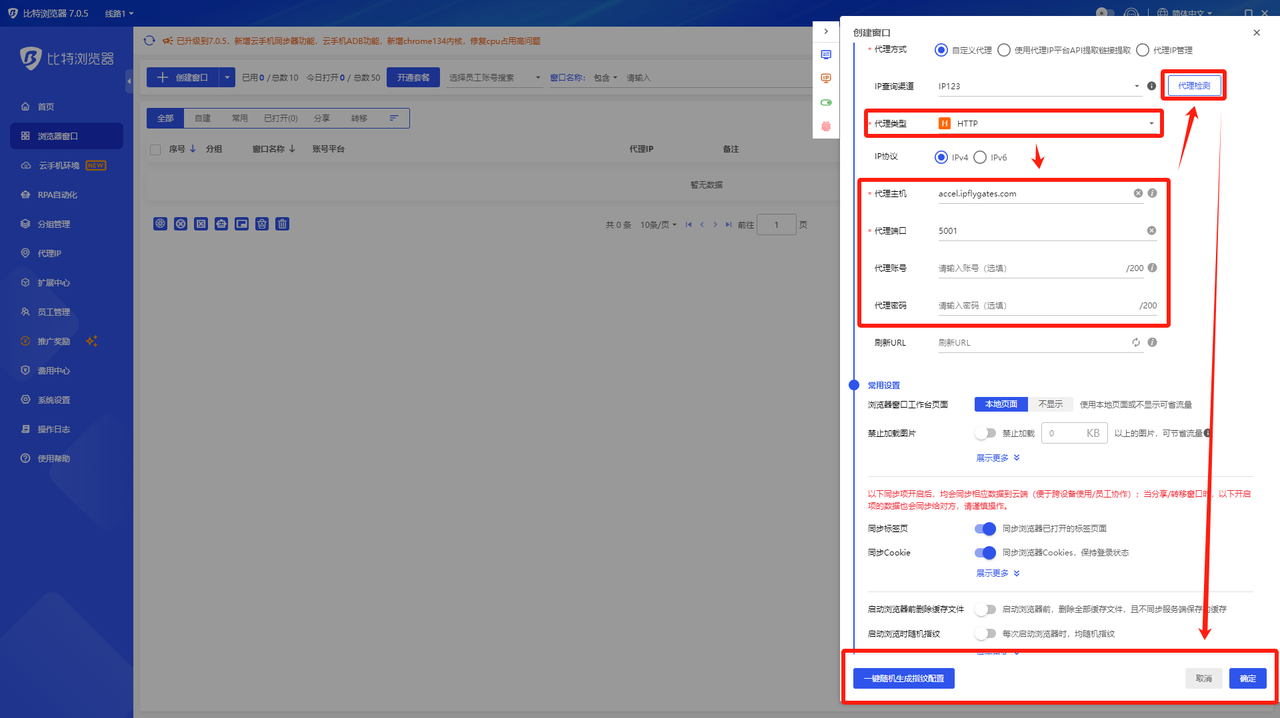
现在可以通过单击「账号管理」的「打开」来启动浏览器。
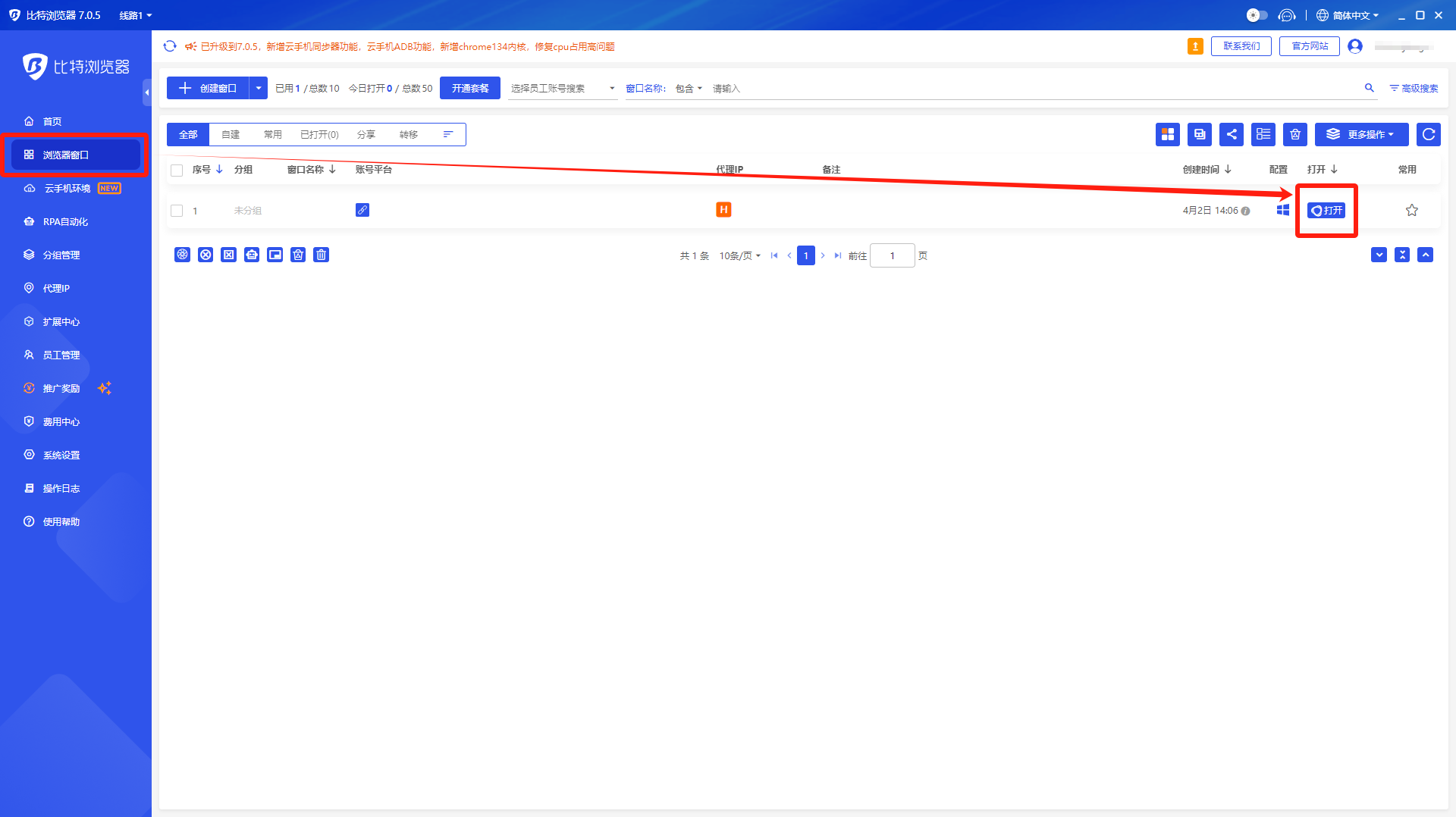
(注:以上操作需要在海外环境下进行)




